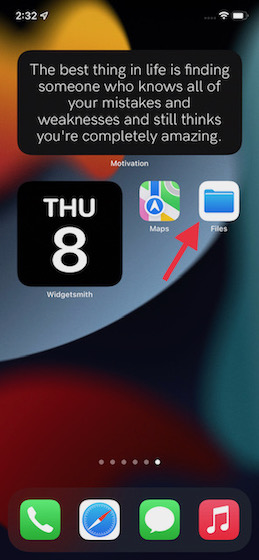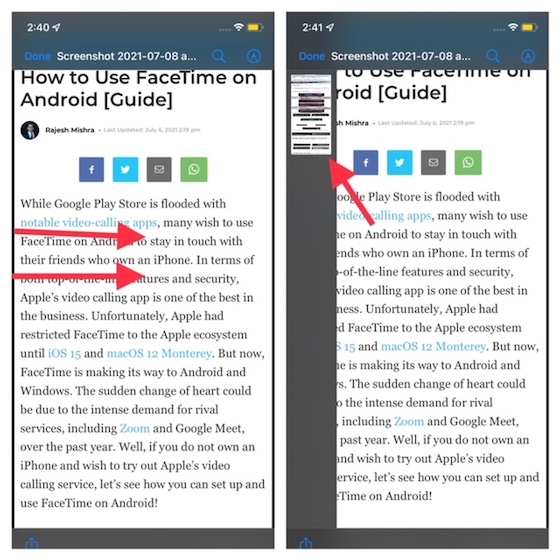طريقة تعديل ملفات PDF بواسطة مدير الملفات في اجهزة آيفون وآيباد – |
قامت شركة Apple بدمج محرر ملفات PDF في تطبيق الملفات لتجربة تحرير الملفات. بالنسبة لأدوات التحرير المتوفرة، فهي كلها لائق جداً. وبالتالي، لم تعد بحاجة إلى الاعتماد على محرر ملفات PDF لجهة خارجية.
على الرغم من حصول كل تطبيقات ابل على تحديثات كبيرة الا أن تطبيق ملفات Apple لم يحصل على التحديث الكبير الذي حصل لباقي التطبيقات، إلا أن مدير الملفات قد تلقى ميزة جديدة تمكنه من تحرير ملفات PDF والذي يسمح لك بتحرير ملفات PDF بكفاءة بدون الحاجة الى شراء تطبيقات من المتجر. في هذا الموظوع سنتعلم كيفية تحرير ملفات PDF على هاتف iPhone بتحديث iOS 15 ويمكن تطبيق نفس الخطوات على اجهزة ايباد.
كيف يمكنك استخدام محرر PDF المخفي في هواتف iPhone و iPad
1- للبدء، قم بتشغيل تطبيق الملفات على iPhone أو iPad.
2- الآن، توجه إلى المجلد الذي قمت بحفظ ملف PDF بداخله ثم افتحه.
3- على iPhone الخاص بك، اضغط على حافة الشاشة لعرض الصفحة المصغرة. في اجهزة ايباد سيتم عرض الصفحة المصغرة بشكل تلقائي.
4- التالي، إما أن تضغط مرتين على الصفحة أو ابقى تضغط على الصفحة لإظهار قائمة التحرير. الآن، لديك خيارات متعددة للاختيار من بينها:
تدوير اليسار “Rotate Left”: يتيح لك تدوير الصفحة المحددة إلى اليسار.
تدوير لليمين “Rotate Right”: يسمح لك بتدوير الصفحة المحددة إلى اليمين.
إدراج صفحة فارغة “Insert Blank Page”: يسمح لك بإدراج صفحة فارغة.
إدراج من ملف “Insert from File”: يتيح لك إدراج صورة في PDF.
مسح صفحة “Scan Pages”: يسمح لك بمسح الصفحة المحددة.